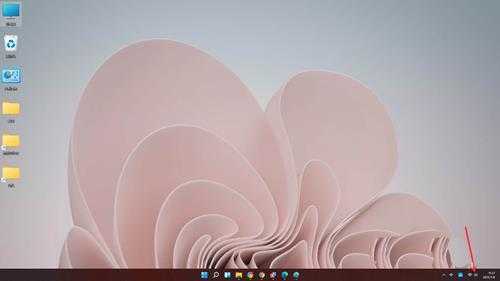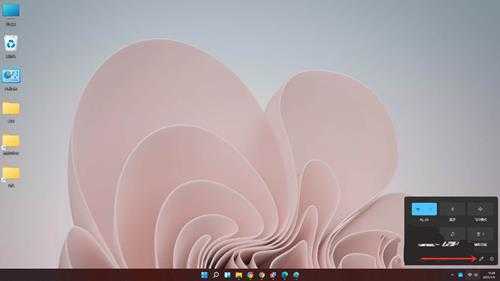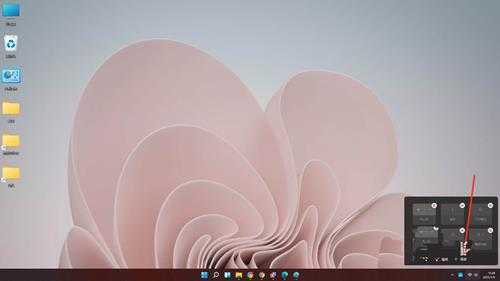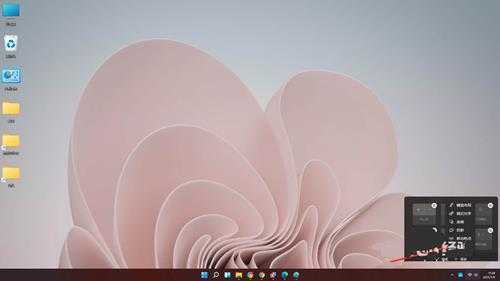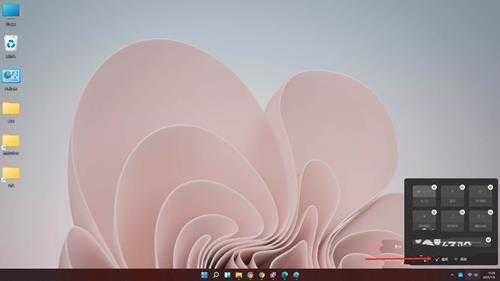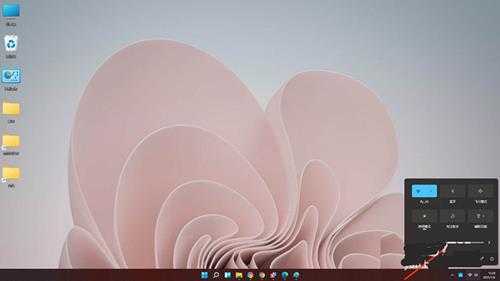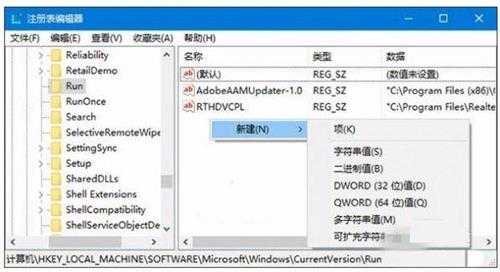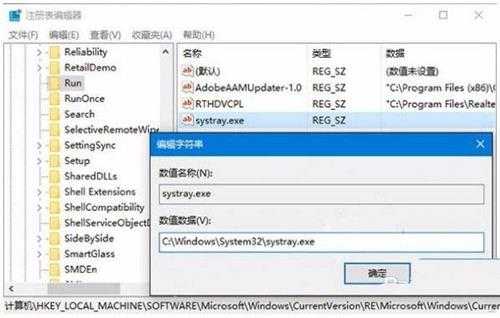Win11没有音量图标怎么调节音量大小?
有许多朋友刚刚升级成win11,感觉很不错,但是也发现了一些问题,比如自己安装Win11系统没有音量图标,这该怎么办?测试笔记小编下面来告诉大家Win11没有音量图标怎么调节音量大小?当然是要先把图标给整出来啦。
?绿茶系统 Ghost Win11 64位 官方原版 V2021.12 [电脑系统]绿茶系统 Ghost Win11 64位官方网正版系统应用管理权限,不用激话就可以运作。pe内置系统分区作用,让使用者可以轻轻松松进行系统分区。优化电脑启动新项目,启动速度非常快!
一、添加音量控制图标
右键点击右下角任务栏上原本应该是【音量】图标位置,打开快捷面板。
注意:因为没有音量图标嘛,所以我们在【网络】图标上点击。
点击快捷面板上【编辑】图标。
进入编辑模式,点击【添加】。
在弹出菜单中选择【音量】。
点击【完成】,即可将音量控制条添加到面板上。
结果展示。
二、音量不能调节解决办法
按Win+R打开运行,输入regedit回车打开注册表编辑器。
展开以下位置:
HKEY_LOCAL_MACHINE\SOFTWARE\Microsoft\Windows\CurrentVersion\Run
在右侧新建名为systray.exe字符串值。
如图所示:
双击systray.exe键值,将其值修改为C:\Windows\System32\systray.exe,确定。
如图所示:
重启电脑后一般就可以恢复正常。
如果仍然无法恢复,请看看你声卡是否安装驱动。还有就是病毒影响。
免责声明:本站资源来自互联网收集,仅供用于学习和交流,请遵循相关法律法规,本站一切资源不代表本站立场,如有侵权、后门、不妥请联系本站删除!
RTX 5090要首发 性能要翻倍!三星展示GDDR7显存
三星在GTC上展示了专为下一代游戏GPU设计的GDDR7内存。
首次推出的GDDR7内存模块密度为16GB,每个模块容量为2GB。其速度预设为32 Gbps(PAM3),但也可以降至28 Gbps,以提高产量和初始阶段的整体性能和成本效益。
据三星表示,GDDR7内存的能效将提高20%,同时工作电压仅为1.1V,低于标准的1.2V。通过采用更新的封装材料和优化的电路设计,使得在高速运行时的发热量降低,GDDR7的热阻比GDDR6降低了70%。
更新日志
- 小骆驼-《草原狼2(蓝光CD)》[原抓WAV+CUE]
- 群星《欢迎来到我身边 电影原声专辑》[320K/MP3][105.02MB]
- 群星《欢迎来到我身边 电影原声专辑》[FLAC/分轨][480.9MB]
- 雷婷《梦里蓝天HQⅡ》 2023头版限量编号低速原抓[WAV+CUE][463M]
- 群星《2024好听新歌42》AI调整音效【WAV分轨】
- 王思雨-《思念陪着鸿雁飞》WAV
- 王思雨《喜马拉雅HQ》头版限量编号[WAV+CUE]
- 李健《无时无刻》[WAV+CUE][590M]
- 陈奕迅《酝酿》[WAV分轨][502M]
- 卓依婷《化蝶》2CD[WAV+CUE][1.1G]
- 群星《吉他王(黑胶CD)》[WAV+CUE]
- 齐秦《穿乐(穿越)》[WAV+CUE]
- 发烧珍品《数位CD音响测试-动向效果(九)》【WAV+CUE】
- 邝美云《邝美云精装歌集》[DSF][1.6G]
- 吕方《爱一回伤一回》[WAV+CUE][454M]